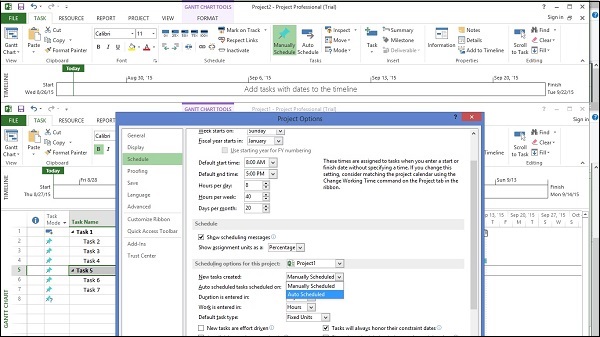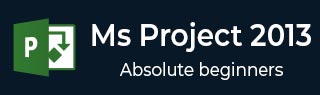
- MS Project 教程
- MS Project - 主頁
- MS Project - 設定
- MS Project - 簡介
- MS Project - 開始使用
- MS Project - 建立新計劃
- MS Project - 設定資源
- MS Project - 資源分配到任務
- MS Project - 計劃工期和成本
- MS Project - 進度跟蹤
- MS Project - 高階進度安排
- MS Project - 狀態報告
- MS Project 資源
- MS Project - 快速指南
- MS Project - 有用資源
- MS Project - 討論
MS Project - 建立新計劃
使用 MS Project 時,您需要指定開始日期或結束日期。因為一旦您輸入兩者之一,以及其他專案任務、約束和依賴關係,MS Project 將計算另一個日期。即使您知道專案的截止日期,最好也使用開始日期。
啟動 MS Project
Windows 7 − 點選“開始”選單,指向“所有程式”,點選“Microsoft Office”,然後點選“Project 2013”。
Windows 8 − 在“開始”螢幕上,點選“Project 2013”。
Windows 10 − 點選“開始”選單 → “所有應用” → “Microsoft Office” → “Project 2013”。
建立空白專案
MS Project 2013 將顯示一個選項列表。在可用的模板列表中,點選空白專案。

專案將計劃的開始日期設定為當前日期,甘特圖檢視圖表部分中的一條細綠色垂直線指示此當前日期。

專案資訊
讓我們更改專案開始日期並新增更多資訊。
步驟 1:開始日期
點選“專案”選項卡 → “屬性”組 → “專案資訊”。
將出現一個對話方塊。在開始日期框中,輸入 11/5/15,或點擊向下箭頭顯示日曆,選擇 2015 年 11 月 5 日(或您選擇的任何日期)。
點選“確定”以接受開始日期。
步驟 2:設定日曆
點選“專案”選項卡 → “屬性”組 → “專案資訊”。
點選“當前日期”下拉框上的箭頭。將出現一個包含三個基本日曆的列表。
24 小時 − 沒有非工作時間的日曆。
夜班 − 涵蓋晚上 11 點到早上 8 點,週一到週五晚上都有夜班,休息一小時。
標準 − 標準工作時間,週一到週五上午 8 點到下午 5 點,休息一小時。

選擇“標準日曆”作為您的專案日曆。點選“取消”或“確定”關閉對話方塊。
現在讓我們新增例外。
步驟 3:向日歷新增例外
例外用於修改專案日曆,使其具有非標準工作日或非工作日。您還可以為特定資源分配獨特的工作時間。
這是一個建立非工作日的示例,這可能是由於假期、辦公室慶祝活動或除標準辦公室工作之外的其他活動。
Click Project tab → Properties Group → Change Working Time.
出現“更改工作時間”對話方塊。在“例外”選項卡下,點選“名稱”欄位,輸入事件為“辦公室週年紀念日”。在“開始”欄位中輸入 11/22/15,然後在“結束”欄位中輸入相同的日期。此日期現在被計劃為專案的非工作日。您還可以驗證對話方塊中日曆中指示的更改顏色,如下所示。點選“確定”關閉。

步驟 4:設定資源日曆
就像您可以更改標準基本日曆一樣,您也可以更改每個資源的工作時間和非工作時間。您可以修改資源日曆以適應彈性時間、假期、培訓時間等。
另請記住,資源日曆只能應用於工作資源,而不能應用於物料和成本資源。
預設情況下,當我們在計劃中建立資源時,資源日曆與標準基本日曆匹配。您對專案日曆所做的任何更改都會自動反映在資源日曆中,除非您在資源日曆中建立例外。在這種情況下,即使您更新專案日曆,資源日曆中的例外也不會受到影響。
Click Project tab → Properties group → Click Change Working Time Change Working Time dialog box appears. Click the down arrow for the “For Calendar” drop-down box. Select the resource for whom you want to create an exception. In example below I have chosen John.
在“例外”選項卡下,點選“名稱”欄位,輸入事件為“個人假期”。在“開始”欄位中輸入日期(例如 9/15/2015),然後在“結束”欄位中輸入相同的日期。


步驟 5:更改每個資源的工作時間
Click Project tab → Properties group → Click Change Working Time. The Change Working Time dialog box appears. Click the down arrow for the “For Calendar” dropdown box. Select the resource for whom you want to change work schedule. In the following screen you can see we have chosen John. Click “Work Weeks” tab. Double-click the [default] cell below the Name column heading. Under “Selected Day(s)” choose any day you want to change the work schedule. We have chosen Tuesday and Wednesday. Click Set day(s) to these specific working times. Change the time.

步驟 6:建立非工作日
Click Project tab → Properties group → Click Change Working Time. The Change Working Time dialog box appears. Click the down arrow for the “For Calendar” dropdown box. Select the resource for whom you want to change work schedule. We have chosen John again. Click “Work Weeks” tab. Double-click the [default] cell below the Name column heading. Under “Selected Day(s)” choose any day you want to change the work schedule. Click any day (we have chosen Friday) and use the radio button “Set days to nonworking time”. Click OK to close the Dialog box. You will now see all Fridays are greyed out in the calendar.
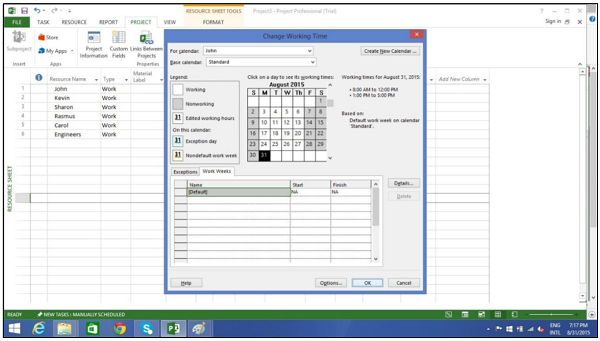
更改檔案屬性
在 Microsoft Windows 作業系統中,右鍵單擊檔案並選擇“屬性”將調出檔案屬性對話方塊,其中包含版本、安全性和其他檔案詳細資訊。您也可以為 .mpp 專案檔案記錄一些頂級資訊。這可以透過以下方式完成:
步驟 1:啟動 MS Project
Windows 7 − 點選“開始”選單,指向“所有程式”,點選“Microsoft Office”,然後點選“Project 2013”。
Windows 8 − 在“開始”螢幕上,點選“Project 2013”。
Windows 10 − 點選“開始”選單 → “所有應用” → “Microsoft Office” → “Project 2013”。
步驟 2:儲存屬性
點選“檔案”選項卡。在“資訊”選項卡下轉到“專案資訊”。點選“專案資訊”附近的箭頭以點選“高階屬性”。將開啟一個對話方塊,您可以根據需要鍵入更改。點選“確定”,並且不要忘記透過點選“儲存”來儲存。

構建任務列表
在我們開始之前,讓我們假設您已經擁有工作分解結構 (WBS)。在 WBS 的上下文中,“工作”指的是“可交付成果”,而不是工作量。
WBS 將最低級別的可交付成果識別為工作包。此工作包分解成更小的任務/活動,這是完成工作包所需的工作量。因此,任務是面向行動的,而工作包是可交付成果或執行一項或多項任務的結果。
專案管理社群對構成活動和構成任務的內容存在大量混淆。但對於 MS Project 而言,任務是產生特定專案可交付成果所需的工作量和行動。MS Project 不使用術語“活動”。
輸入任務
這很簡單。在甘特圖檢視中,只需點選“任務名稱”列正下方的單元格即可。輸入任務名稱。在下面的螢幕中,我們輸入了 5 個不同的任務。

輸入工期
任務的工期是完成任務所需時間的估計量。作為專案經理,您可以使用專家判斷、歷史資訊、類似物估算或引數估算來估計任務工期。
您可以根據不同的時間維度單位輸入任務工期,即分鐘、小時、天、周和月。您可以使用縮寫來簡化和方便,如下表所示。
| 您要輸入的值 | 縮寫 | 外觀 |
|---|---|---|
| 45 分鐘 | 45 m | 45 mins |
| 2 小時 | 2h | 2 hrs |
| 3 天 | 3d | 3 天 |
| 6 周 | 6w | 6 周 |
| 2 個月 | 2mo | 2 mons |
請記住,Project 的預設值取決於您的工作時間。因此,1 天不等同於 24 小時,而是一天有 8 小時的工作時間。當然,您可以隨時更改這些預設值。
| 輸入的值 | 值 | Project 預設值 |
|---|---|---|
| 1 分鐘 | 60 秒 | 60 秒 |
| 1 小時 | 60 分鐘 | 60 分鐘 |
| 1 天 | 24 小時 | 8 小時(1 個工作日) |
| 1 周 | 7 天 | 40 小時(5 個工作日) |
| 1 個月 | 28 到 31 天 | 160 小時(20 個工作日) |
更改預設時間維度
點選“專案”選項卡 → “屬性”組 → 點選“更改工作時間” → 點選“選項”。
您可以將此應用於所有專案或您當前正在處理的特定專案。

MS Project 的一個巧妙技巧是,它以工作日意義上的任務工期來考慮。因此,如果您中間有非工作日,它會適應這一點並確保一個需要 16 小時才能完成的任務在第三天結束。換句話說,如果您有一個需要 16 小時才能完成的任務,從星期一上午 8:00 開始(如果這是您的工作日開始時間,並且一天的總工作時間為 8 小時),而星期二是假日,則該任務將邏輯地結束在星期三晚上。
提示 − 使用手動計劃的任務,如果您不確定任務工期,您可以只輸入諸如“與經理/工程師核實”之類的文字,以便稍後再回來處理。
輸入任務工期
這在甘特圖檢視中很簡單,點選“工期”列標題下方的單元格。輸入工期。(以下螢幕截圖中的任務 1)
您也可以輸入開始日期和結束日期,MS Project 將自行計算工期。(以下螢幕截圖中的任務 2)
當您目前沒有工期指標時,您也可以輸入文字。(以下螢幕截圖中的任務 3 和任務 4)
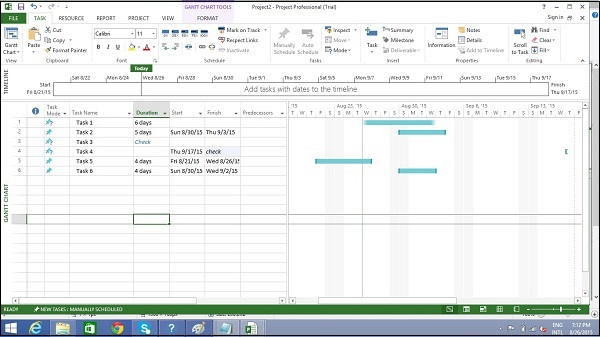
注意 − 在上面的螢幕截圖中,任務 6 計劃於星期日(非工作日)開始,並在星期三結束。因此,從本質上講,人們會認為,在這三天(星期一、星期二、星期三)中,計算出的工期將為 3 天。但 MS Project 2013 將其計算為 4 天。因此,在選擇任務的開始日期時,需要小心。因為對於任何後續操作,MS Project 2013 都認為任務 6 將需要 4 天。下次您更改開始日期時,結束日期將更改以反映這 4 天的工期。
已用工期
已用工期是指某些事件發生時經過的時間,不需要任何資源。任務的已用工期可用於任務將全天候持續進行而沒有任何停止的情況。一個正常的 workday 有 8 小時,一個已用日工期將有 24 小時。任務還會持續進行非工作日(節假日和假期)和工作日。

您可以透過在任何工期縮寫前加上“e”來輸入已用工期。因此,1ew 是七個 24 小時。
例如,當您“等待油漆變幹”時。這需要 4 天時間。它不需要資源或工作量,您所做的只是等待它變幹。您可以使用 4ed 作為時間長度,這表示 4 個已用日,油漆可以在週末或節假日變幹。在此示例中,乾燥發生在週末的 24 小時內。

建立里程碑
在專案管理中,里程碑是專案時間表中的特定點。它們被用作管理專案成功和利益相關者期望的主要進度點。它們主要用於審查、投入和預算。
在數學上,里程碑是持續時間為零的任務。它們可以放在工作階段的邏輯結論處,或放在專案計劃規定的截止日期處。
您可以插入里程碑的兩種方法。
方法 1:插入里程碑
點選您要插入里程碑的任務的名稱
Click Task tab → Insert group → Click Milestone.
MS Project 將新任務命名為<新里程碑>,持續時間為零天。
Click on <New Milestone> to change its name.
您可以看到里程碑在右側的甘特圖檢視中顯示為菱形符號。
方法 2:將任務轉換為里程碑
Click on any particular task or type in a new task under the Task Name Heading. Under Duration heading type in “0 days “.
MS Project 將其轉換為里程碑。
方法 3:將任務轉換為里程碑
在方法2中,一個任務被轉換為持續時間為零的里程碑。但是,也可以將持續時間不為零的任務轉換為里程碑。這種情況很少使用,並且容易造成混淆。
Double-click a particular Task name. Task Information dialog box opens. Click Advanced tab → select option “Mark Task as Milestone”.
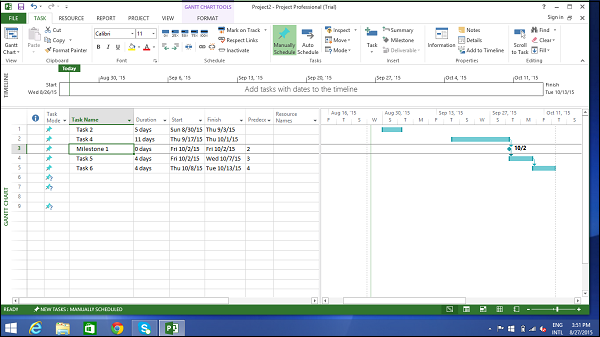
顯示專案摘要任務
專案摘要任務總結了您的整個專案。
In Gantt Chart View → Format Tab → Show/Hide → click to check Project Summary Task on.
建立摘要任務
專案進度表中可能包含大量任務,因此,將一組相關的任務彙總到一個摘要任務中是一個好主意,這有助於您更好地組織計劃。它有助於您將計劃組織成不同的階段。
在MS Project 2013中,任何更高級別的任務下都可以包含多個子任務。這些更高級別的任務稱為摘要任務。在更高級別,它們被稱為階段。計劃綱要結構的最高級別稱為專案摘要任務,它包含整個專案進度表。
請記住,因為摘要任務不是一個單獨的任務實體,而是專案的一個階段,其中包含多個子任務,所以摘要任務的持續時間是從第一個子任務開始到最後一個子任務結束。這將由MS Project自動計算。
當然,您也可以手動輸入摘要任務的持續時間,這可能與自動計算的持續時間不同。MS Project將同時跟蹤兩者,但這可能會造成很大的混淆。
在大多數情況下,您應該確保您將用作摘要任務的任何任務都沒有手動輸入的持續時間。
讓我們以以下螢幕截圖為例。如果您想將任務4和任務5分組到摘要任務1中,您可以透過兩種方法來實現。

方法1
選擇任務4和任務5的名稱。
Click Task Tab → group Insert → Click Summary
MS Project將建立一個<新建摘要任務>。
Rename it to Summary Task 1.
方法2
您可以點選任務4行。
Select “Insert Task”. A <New Task> is created.
您可以重新命名任務。這裡將其重新命名為摘要任務1。不要為此任務輸入任何持續時間。
Now select Task 4 and Task 5. Click Task tab → Schedule group → Click Indent Task
連結任務
一旦您準備好了一系列任務來實現您的專案目標,您就需要將它們與其任務關係(稱為依賴關係)連結起來。例如,任務2可以在任務1完成後開始。這些依賴關係稱為連結。專案管理知識體系指南(PMBOK指南)沒有定義“依賴關係”一詞,而是將其稱為邏輯關係,而邏輯關係又被定義為兩個活動之間,或一個活動和一個里程碑之間的依賴關係。
在MS Project中,第一個任務稱為前驅任務,因為它先於依賴它的任務。接下來的任務稱為後續任務,因為它繼任或跟隨它所依賴的任務。任何任務都可以是一個或多個後續任務的前驅任務。同樣,任何任務都可以是一個或多個前驅任務的後續任務。
任務依賴關係只有四種類型,這裡我們以示例的形式進行介紹。
完成到開始 (FS) − 在開始建造二樓之前,先完成一樓的建造。最常用。
完成到完成 (FF) − 烹飪所有晚餐菜餚以便按時完成。
開始到開始 (SS) − 在進行調查時,我們會尋求調查回覆,但也會同時開始整理回覆。不需要在開始整理回覆之前完成收集調查回覆。
開始到完成 (SF) − 考試準備將在考試開始時結束。最少使用。
在MS Project中,您可以識別任務連結 −
甘特圖 − 在甘特圖和網路圖檢視中,任務關係顯示為連線任務的連結。
表格 − 在表格中,前驅任務的任務 ID 號出現在後續任務的前驅欄位中。
方法1
選擇您要連結的兩個任務。在以下螢幕截圖中,我們以任務1和任務2為例。
Click Task tab → Schedule group → Link the Selected Tasks.
任務1和任務2透過完成到開始的關係連結。
注意 − 任務2的開始日期將是任務1完成日期的下一個工作日。

方法2
Double click a successor task you would like to link.
我點選了任務4
任務資訊對話方塊開啟
Click Predecessors tab In the Table, click the empty cell below Task Name column.
出現一個下拉框,其中包含專案中定義的所有任務。
Choose the predecessor task. Click OK.
我選擇了任務3。

方法3
在這種方法中,您將選擇一組任務,並將它們全部連結到完成到開始的關係。
Select multiple tasks with the help of the mouse → Task tab → Schedule group → Link the Selected Tasks.
所有任務都已連結。要選擇不相鄰的任務,請按住Ctrl鍵並分別選擇每個任務。
尊重連結
如果您處於手動計劃模式,則前驅任務持續時間的任何更改都不會反映在任務4的開始日期上。例如,任務4於9/3/15開始,這是任務3完成日期的第二天。

現在,當我們將任務3的持續時間從5天更改為7天時,在手動計劃中,任務4的開始日期不會自動更新。
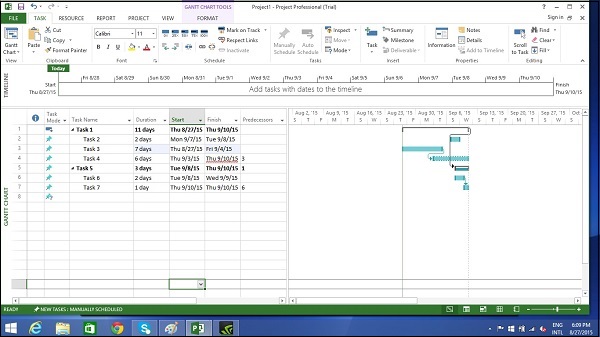
您可以強制MS Project尊重連結(依賴關係),方法如下 −
- 選擇任務4。
- 點選“任務”選項卡→“計劃”組→“尊重連結”。
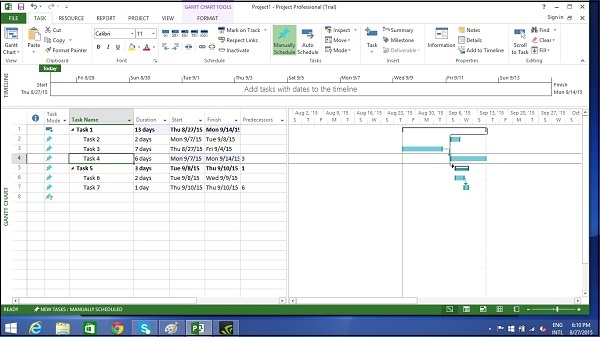
切換任務 – 手動到自動
MS Project預設將新任務設定為手動計劃。計劃透過兩種方式控制。
手動計劃 − 這是為了快速捕獲一些細節,而無需實際計劃任務。如果您還不瞭解某些任務的持續時間、開始日期和結束日期等詳細資訊,您可以將其省略。
自動計劃 − 這使用MS Project中的計劃引擎。它自動計算任務持續時間、開始日期和結束日期等值。它考慮了所有約束、連結和日曆。
例如,在盧塞恩出版社,新的圖書釋出計劃已由將執行工作的資源和其他專案干係人稽核。儘管您預計計劃會在您瞭解更多關於圖書釋出的資訊時發生一些變化,但您現在對整體計劃已經有足夠的信心,可以從手動任務計劃切換到自動任務計劃。
將任務轉換為自動計劃
我們有三種不同的方法可以將任務轉換為自動計劃。
方法1
如果您想更改特定任務的模式,例如以下示例中的任務5。單擊同一行中的任務模式單元格。然後,單擊向下箭頭開啟下拉框,您可以選擇“自動計劃”。

方法2
單擊“任務”→“任務”組→“自動計劃”。
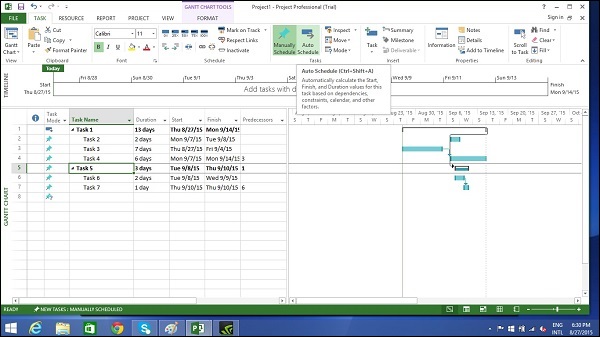
方法3
要完全切換到自動計劃模式 −
單擊“新建任務”狀態列(左下角),然後選擇“自動計劃”模式,以切換計劃的計劃模式。
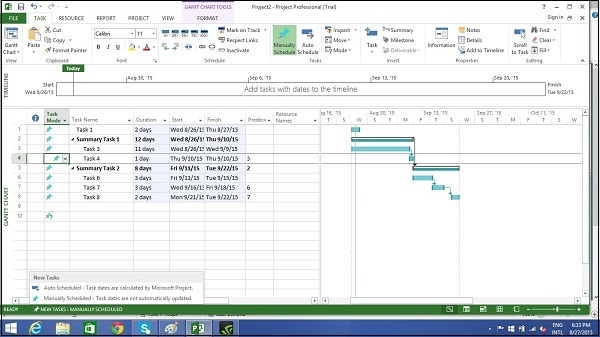
您還可以更改Project應用於所有新計劃的預設計劃模式。
轉到“檔案”選項卡並單擊“選項”。然後單擊“計劃”選項卡,在該專案的計劃選項下,從下拉框中選擇“所有新專案”。在新建立的任務下,從下拉框中選擇“自動計劃”。